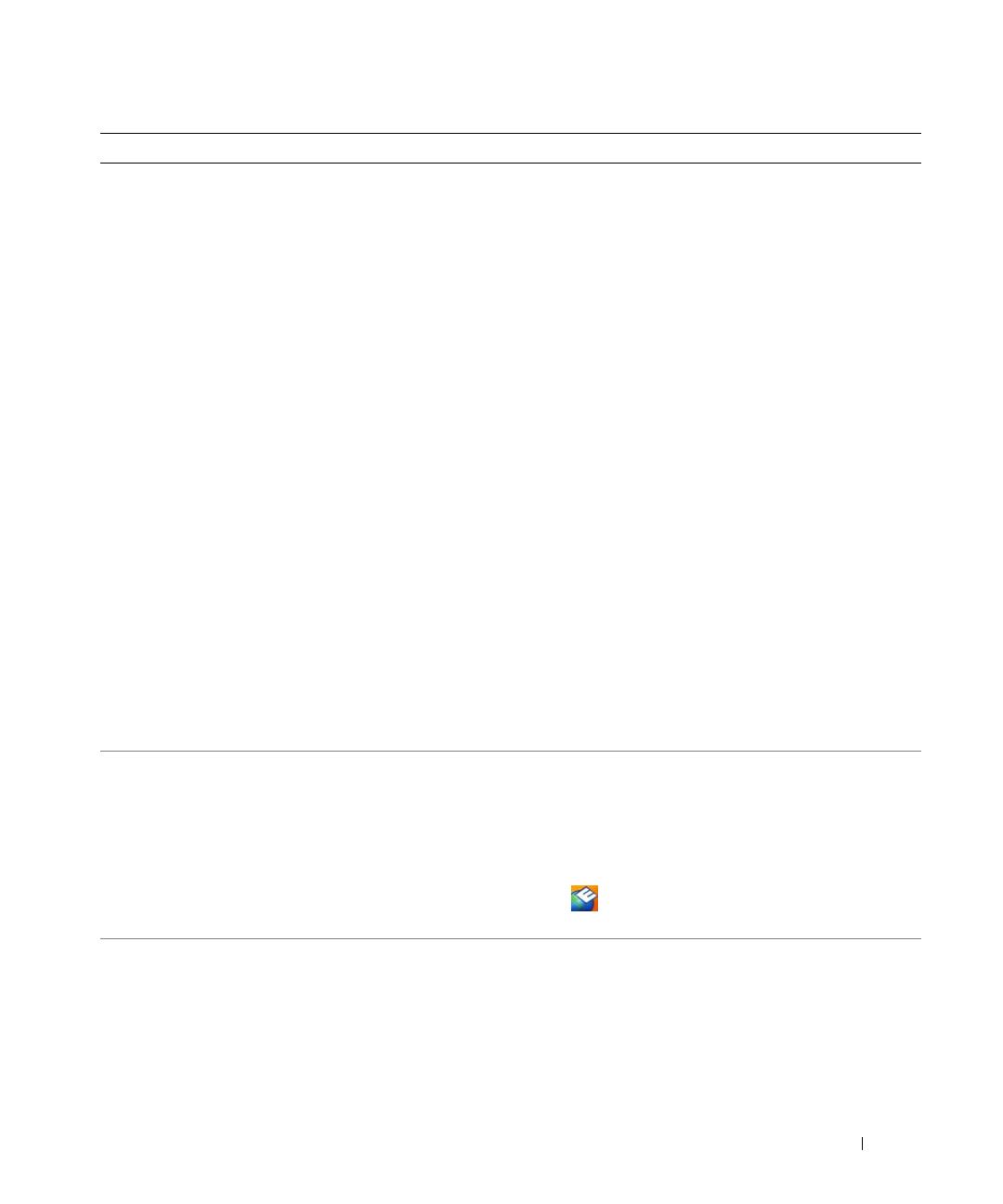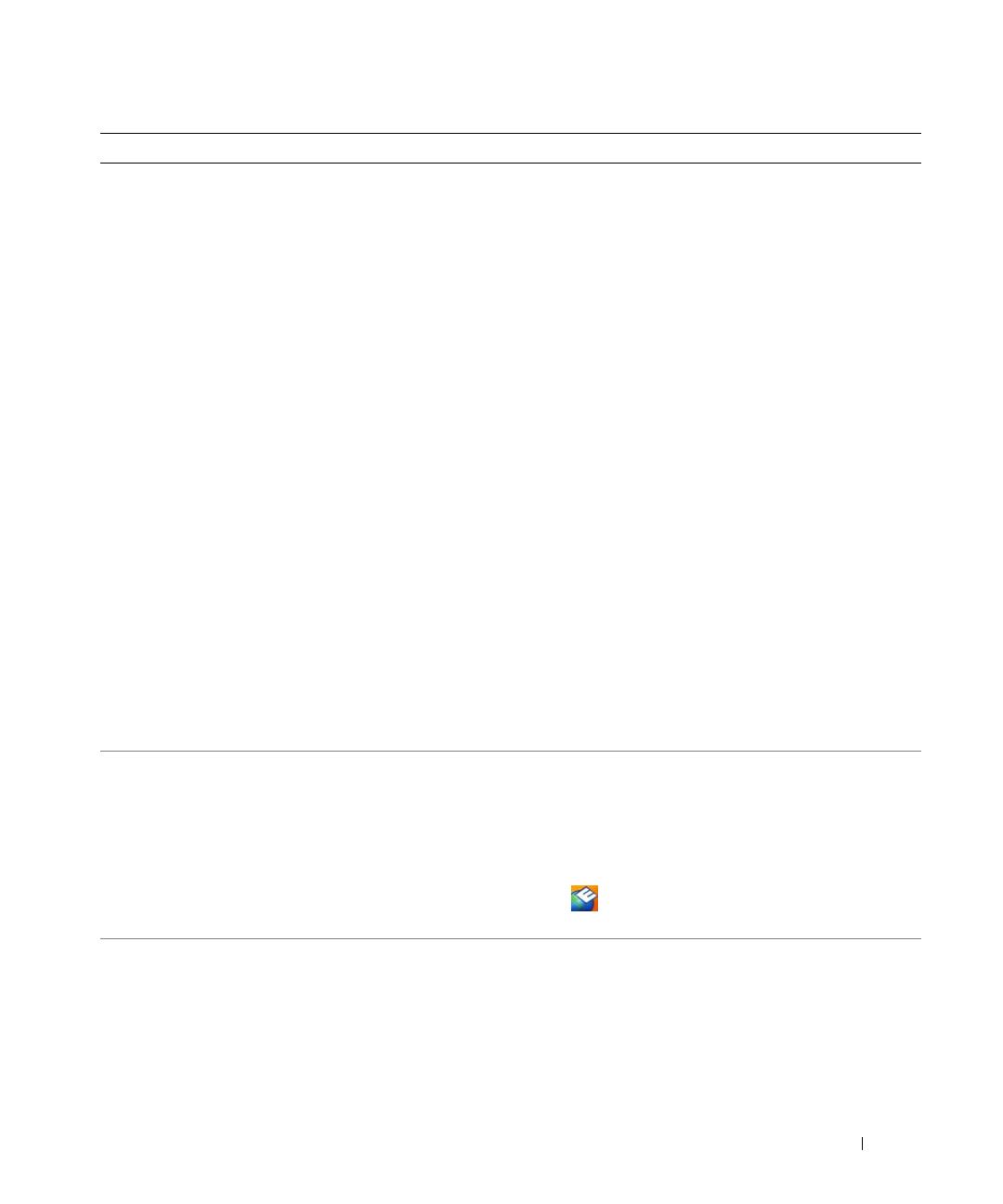
Pikaopas 55
• Solutions (ratkaisuja) — vianmääritysvihjeitä,
teknikoiden kirjoittamia artikkeleja, online-kursseja
ja usein kysyttyjä kysymyksiä
• Community (yhteisö) — online-keskustelua muiden
Dellin asiakkaiden kanssa
• Upgrades (päivitykset) — komponenttien päivitysohjeita,
esimerkiksi muistin, kiintolevyaseman ja käyttöjärjestelmän
päivitysohjeet
• Customer Care (asiakaspalvelu) — yhteystiedot,
palvelupuhelu- ja tilaustiedot sekä takuu- ja korjaustiedot
• Service and support (palvelut ja tuki) —
palvelupuhelujen tila ja tukitapahtumat, palvelusopimukset,
online-keskustelut teknisen tuen kanssa
• Reference (asiakirjat) — tietokoneen ohjeet,
laitekokoonpanon tiedot, tuotetekniset tiedot ja white
paper-raportit
• Downloads (ladattavat tiedostot) — sertifioidut
ohjaimet, korjaustiedostot ja ohjelmapäivitykset
• Notebook System Software (NSS) — Jos asennat
uudelleen tietokoneesi käyttöjärjestelmän, sinun tulee
asentaa uudelleen myös NSS-apuohjelma. NSS sisältää
tärkeitä käyttöjärjestelmäpäivityksiä ja tukea Dellin™
3,5-tuuman USB-levyasemille, Intel
®
-suorittimille,
optisille asemille ja USB-laitteille. NSS on välttämätön,
jotta Dell-tietokone toimii oikein. Ohjelma tunnistaa
automaattisesti tietokoneen ja käyttöjärjestelmän ja
asentaa niiden kokoonpanojen mukaiset päivitykset
Dellin tukisivusto — support.dell.com
HUOMAUTUS: Valitsemalla oman alueesi saat esiin sitä
koskevan tukisivuston.
Notebook System Software -apuohjelman lataaminen:
1
Siirry
support.dell.com
-sivustoon, valitse oma alueesi ja
kirjoita huoltonumerosi.
2
Vali tse
Ohjaimet & lataukset
ja napsauta
Mene
.
3
Napsauta käyttöjärjestelmääsi ja etsi avainsanaa
Notebook
System Software
.
HUOMAUTUS: support.dell.com-sivuston käyttöliittymä voi
vaihdella valintasi mukaan.
• Ohjelmistopäivitykset ja vianmääritysvihjeet —
Usein kysytyt kysymykset, ajankohtaiset aiheet ja
tietojenkäsittely-ympäristön yleinen kunto
Dell-tukiapuohjelma
Dell-tukiapuohjelma on tietokoneelle asennettu
automaattinen päivitys- ja ilmoitusjärjestelmä. Tämä
tuki tarjoaa reaaliaikaista tietojenkäsittely-ympäristön
kuntotarkastusta, ohjelmistopäivityksiä ja asiaankuuluvia
tukitietoja. Avaa Dell-tukiapuohjelma tehtävärivillä
olevasta -kuvakkeesta. Katso lisätietoja Käyttöoppaan
kohdasta "Dell-tukiapuohjelma".
• Windows XP: n käyttö
• Työskentely ohjelmien ja tiedostojen kanssa
• Työpöydän muokkaaminen
Windowsin Ohje- ja tukikeskus
1
Vali tse
Käynnistä
→
Ohje ja tuki
.
2
Kirjoita ongelmaa kuvaava sana tai lause ja napsauta
nuolikuvaketta.
3
Napsauta ohjeaihetta, joka kuvaa ongelmaa.
4
Noudata näytön ohjeita.
Mitä etsit? Tietolähde: